Mit der neuen Array-Funktion EINDEUTIG zu einer dynamischen Dropdownliste


In meinem Blogbeitrag vom 7.1.2020 habe ich gezeigt, wie mit der neuen Array-Funktion FILTER ganz leicht eine gefilterte Liste generiert werden kann. Es ging darum, die Liste nach einem bestimmten Kunden zu filtern und das Ergebnis an separater Stelle aufzulisten.
Im heutigen Beitrag beschreibe ich, wie auch die Auswahl des Filterkriteriums vereinfacht werden kann und zwar durch das Einrichten einer dynamischen Dropdownliste.
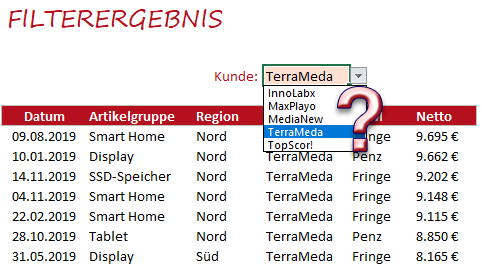
Bild 1: Vorschau auf eine Datenüberprüfung mit dynamischer Liste
Wie stelle ich der Datenüberprüfung eine stets aktuelle Liste aller vorhandenen Kunden zur Verfügung? Das sind die Schritte:
Mit der Funktion EINDEUTIG eine eindeutige Liste aller Kunden anlegen
Auf einem neuen Arbeitsblatt namens Stammdaten gebe ich in Zelle B3 die unten gezeigte Formel ein:
- =EINDEUTIG(
- ich markiere die Spalte Kunde in der Datenbasis
- und schließe die Formel mit ) und Enter ab.

Bild 2: Die Funktion EINDEUTIG erzeugt eine Liste, die alle Kunden einmal aufführt und mit SORTIEREN wird noch optimiert
Zunächst ist die Liste noch unsortiert. Das lässt sich leicht ändern, indem ich die ebenfalls neue Funktion SORTIEREN wie folgt ergänze:
=SORTIEREN(EINDEUTIG(tbl_Umsatz[Kunde])).
Die dynamische Kundenliste für die Datenüberprüfung bereitstellen
Die Datenüberprüfung für die komfortable Auswahl des Kunden richte ich dann wie folgt ein:
- Ich markiere die Zelle E3, die zur Auswahl des Kunden dienen soll.
- Über Daten > Datenüberprüfung wähle ich unter Zulassen: Liste.
- Bei Quelle gebe ich den festen Bezug =Stammdaten!$B$3# ein.
Das #-Zeichen sorgt hier dafür, dass die dynamische Liste, die in Zelle B3 beginnt, jederzeit komplett erkannt wird.

Bild 3: Die dynamische Liste der Datenüberprüfung zur Verfügung stellen
Fazit
Mit wenigen Handgriffen habe ich mir eine dynamische Filtermöglichkeit auf einem getrennten Blatt erstellt. Das bietet mir zwei Vorteile:
- Meine Basisdaten bleiben stets unangetastet.
- Wird mein Datenbestand größer oder kleiner, passt sich die Kundenauswahlliste in meinem Dropdown automatisch mit an.

Über den Autor